用Pro DAD DeFishr修正鱼眼变形照片
1、下载DeFishr 1.0
注册码
WGJ2-FNHZ-IFMR-E9WF-483W-N2G4-ZSP0
QHQG-9YZF-G4TN-DPDG-5KHB-MQDP-PSP0
59JS-GDVP-GWIE-KTGI-KSQC-FE4F-BIP0
YFUQ-66XK-NYS2-RW7Y-ANUI-3P3N-F2P0
EBVY-TTIG-VPRH-TQ3Q-UUAH-CMVA-5SP0
2、打开DeFishr,如图。

3、插上相机,打开存储器。

1、点击“导入媒体”。

2、找到要修改的图片或视频。
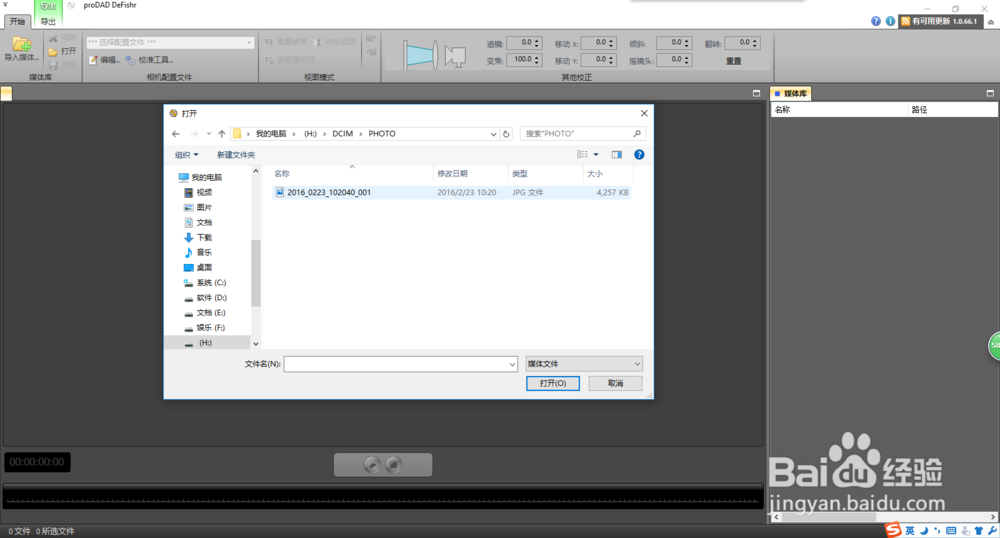
3、添加图片后再点击"***选择配置文件***“
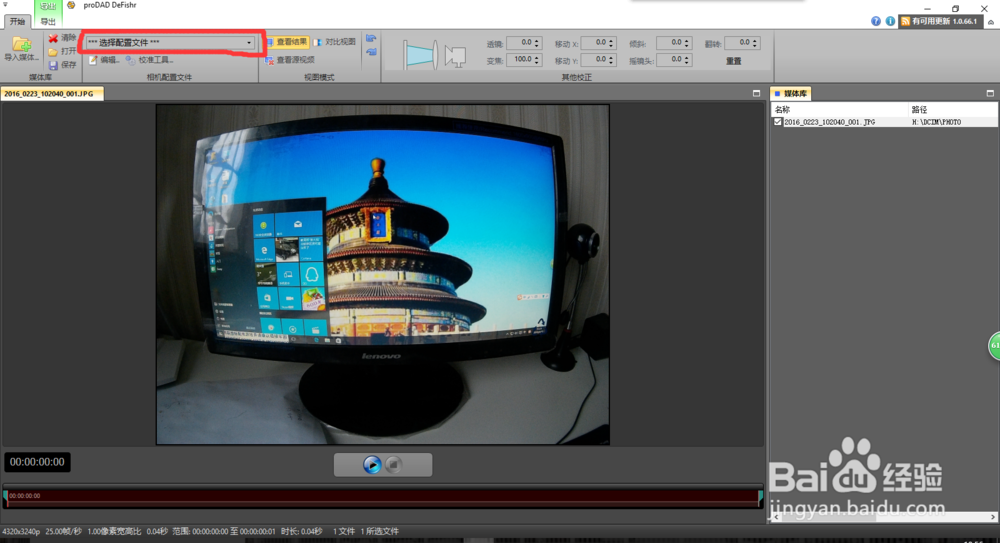
4、选择合适自己的配置文件,可以一个一个的尝试,如果没有,接下来会教大家做配置文件

5、选好文件后,就会出现效果图,可以点击“对比视图”查看对比
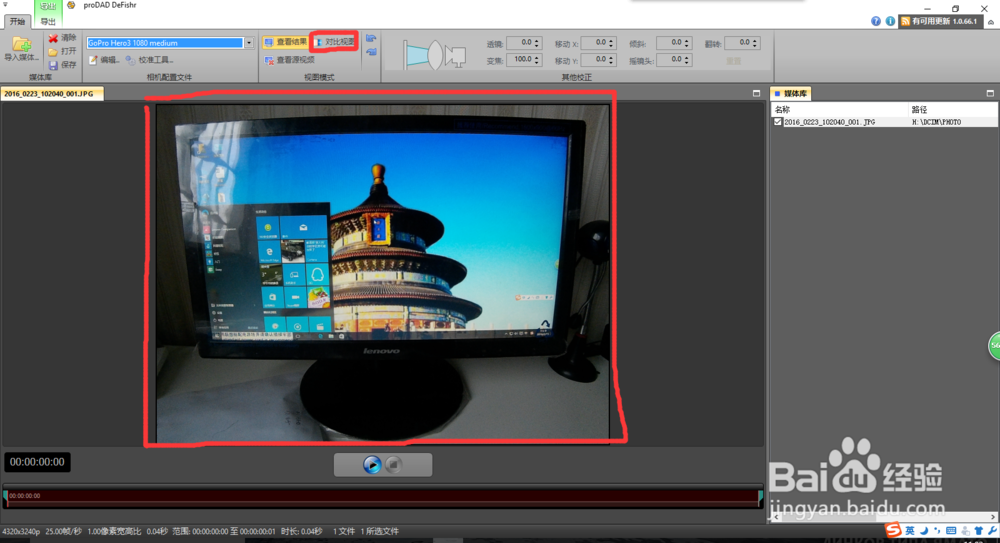
6、然后点击导出
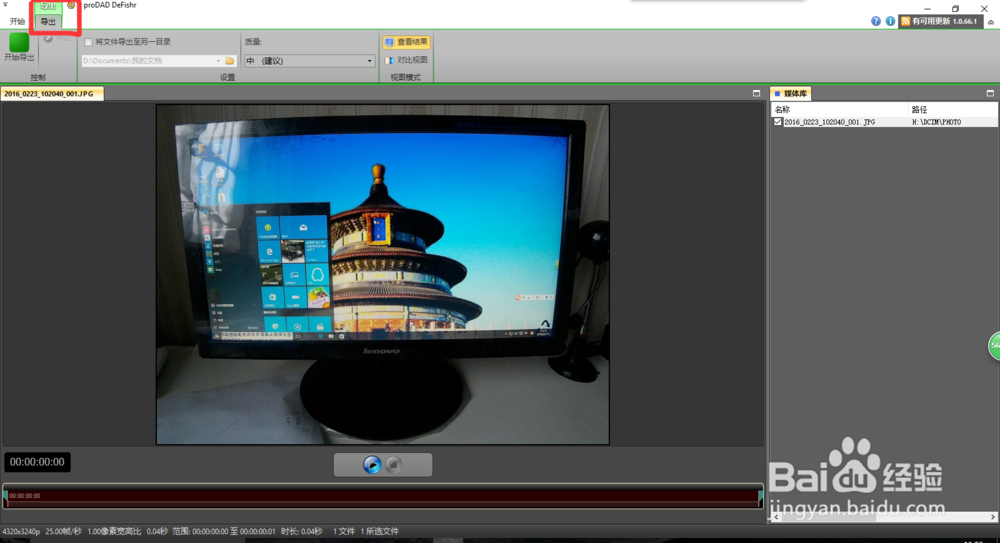
7、选择1文件导出位置(可以不选,导出到原文件位置)
2图片/视频 质量
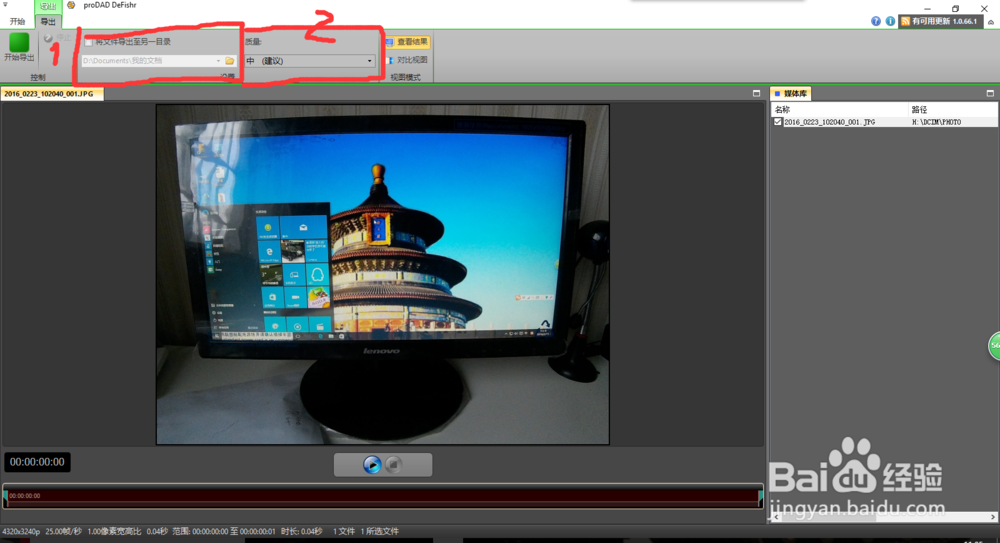
8、点"开始导出"按钮
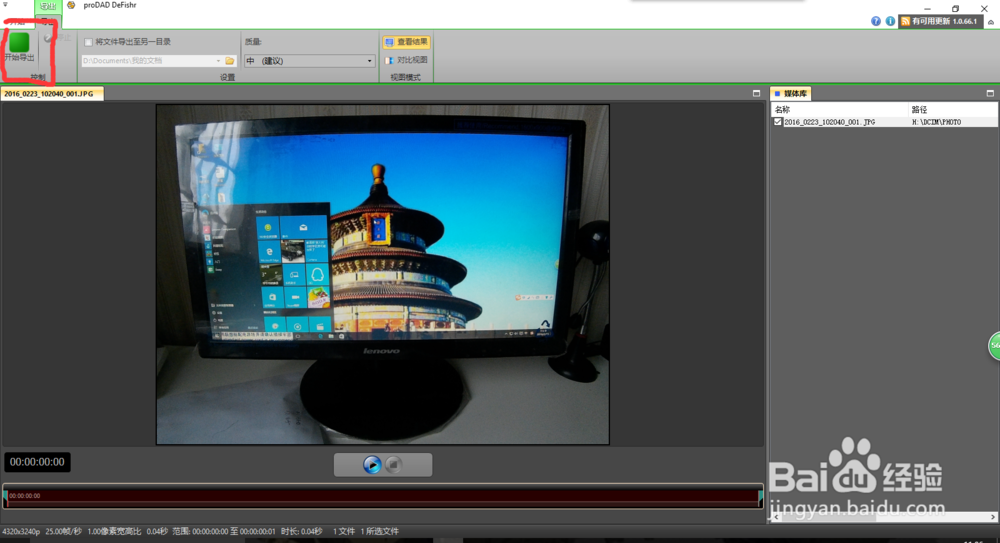
9、查看文件
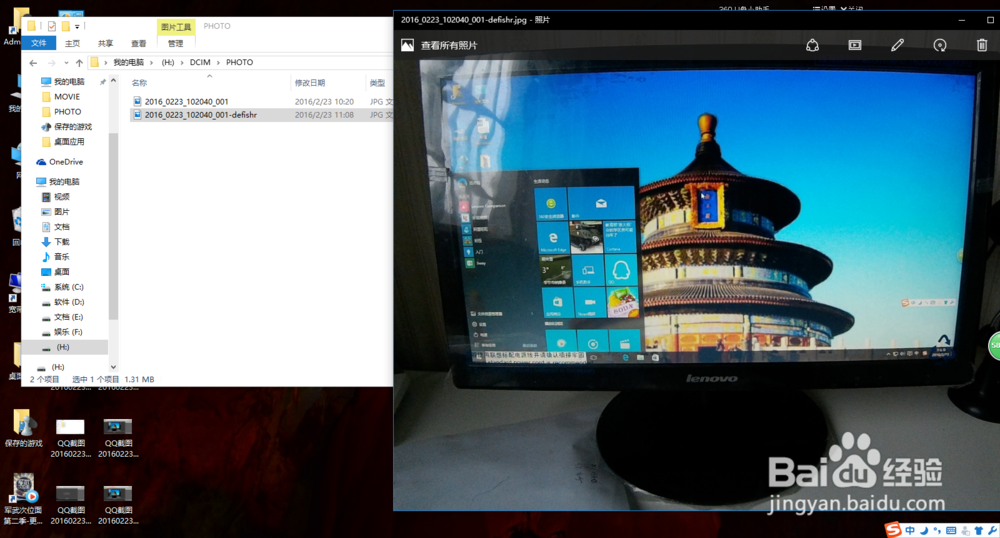
1、在Defishr(1)开始面板点击(2)“校准工具”

2、出现这货:
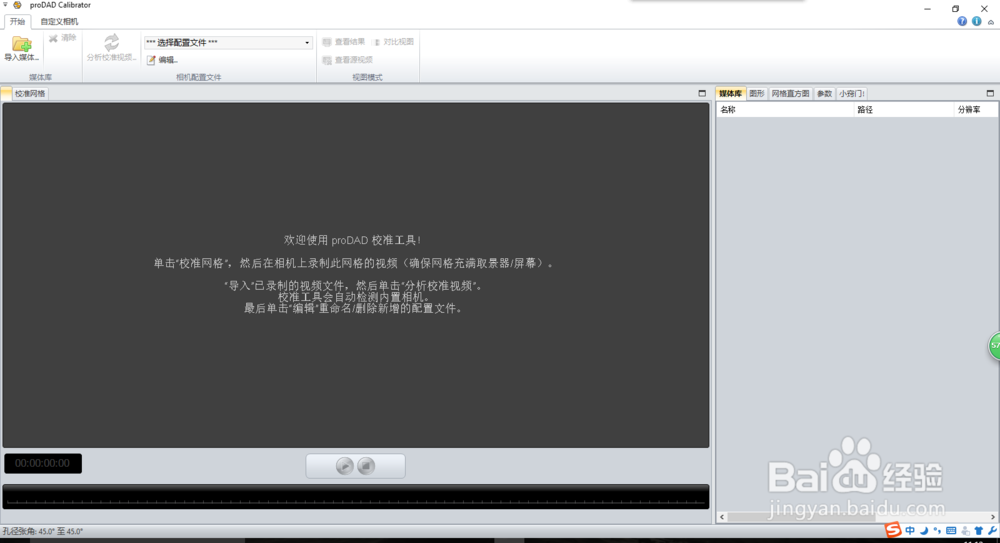
3、点击“校准网格”,又出现:
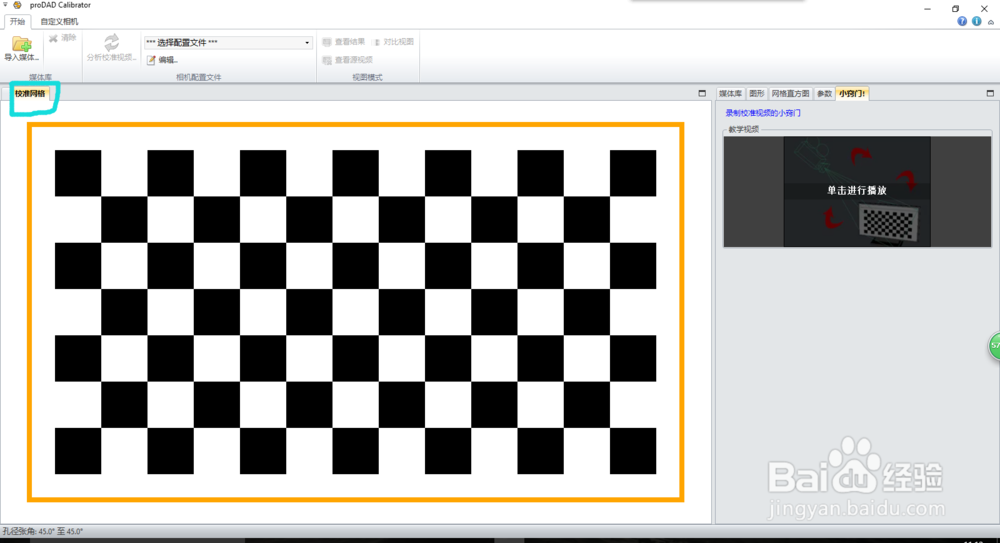
4、先查看右边的小窍门的视频
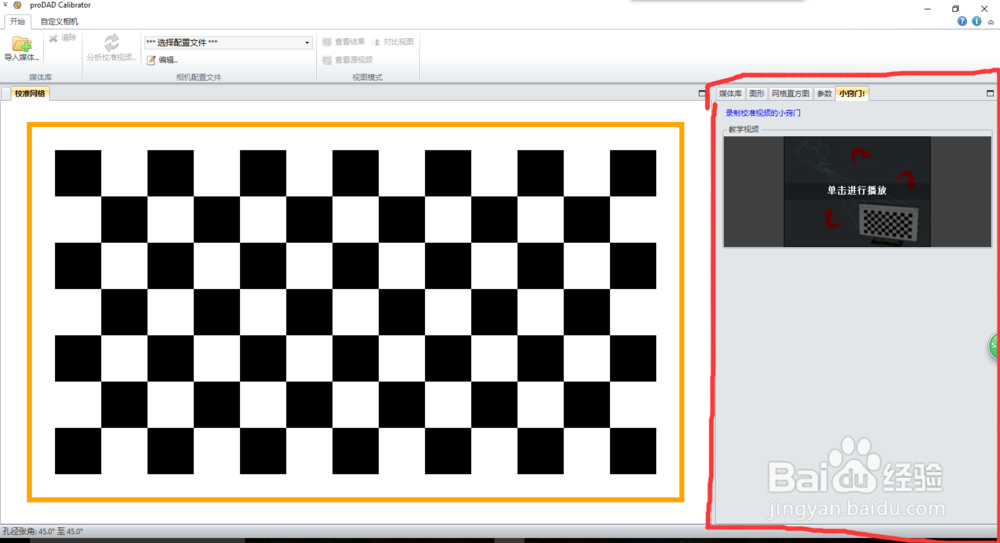
5、看完后点击(1)放大窗口,再点(2)收缩面板,网格会(铺满)屏幕
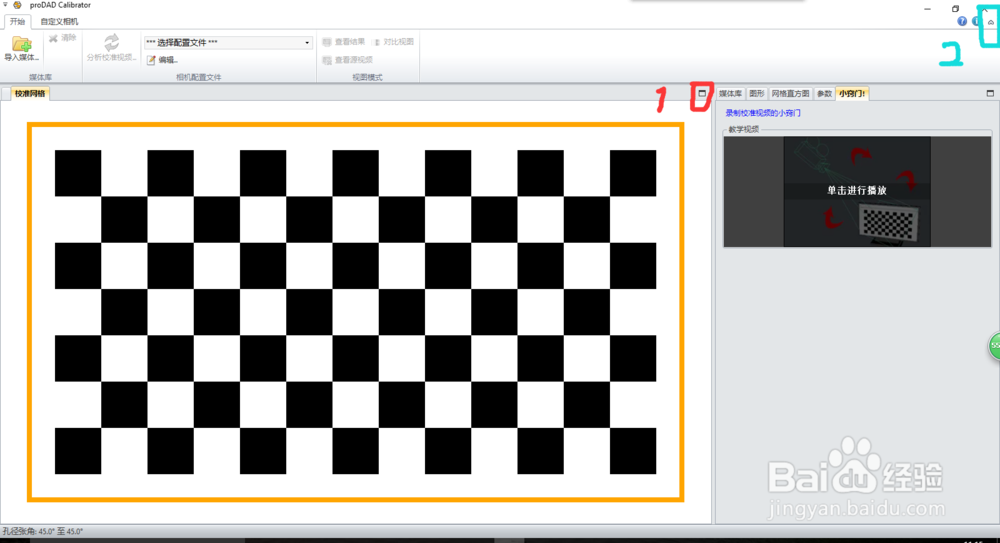
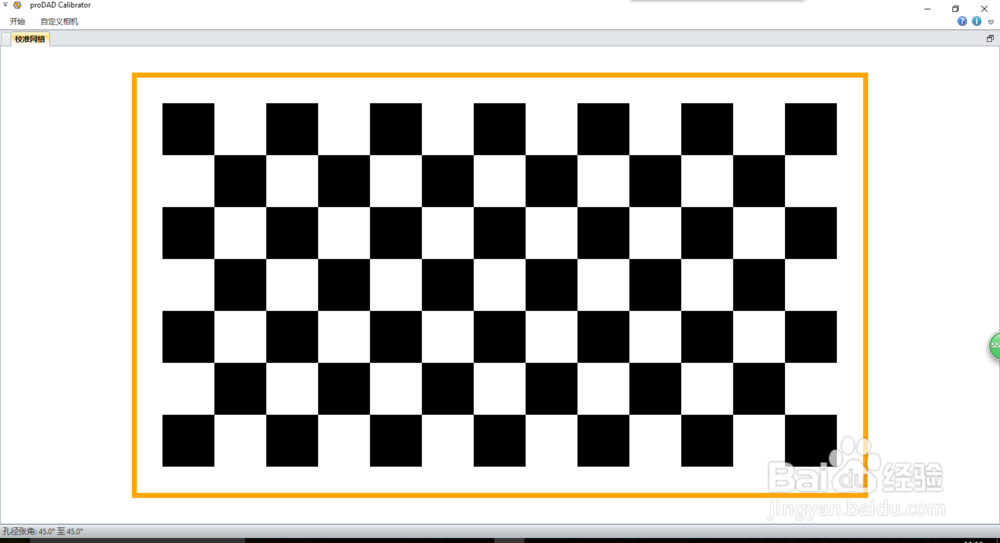
6、拿出相机,学着小视频的方法拍一段视频。(不上图了就)
视频拍摄有些难度,要尝试多次
7、拍好视频,连接电脑,显示校准工具,点击(1)打开面板、(2)“导入媒体”
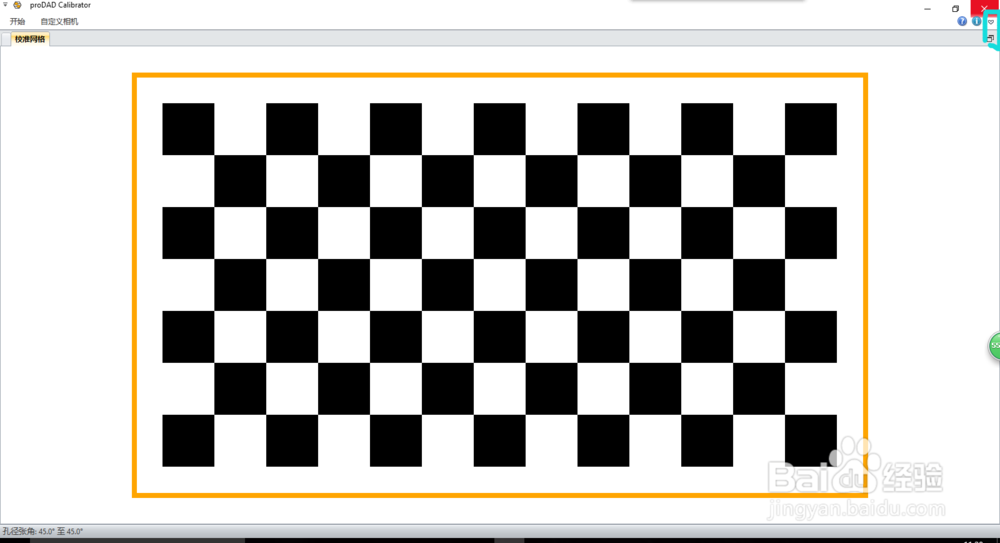
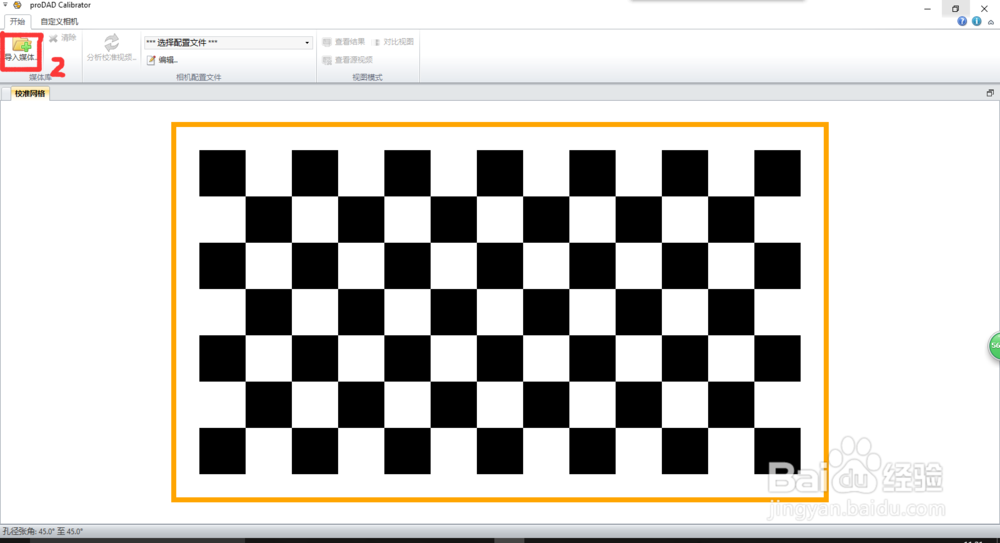
8、导入拍的视频,方法同上。点击(1)视频名的面板后工具会显示这个
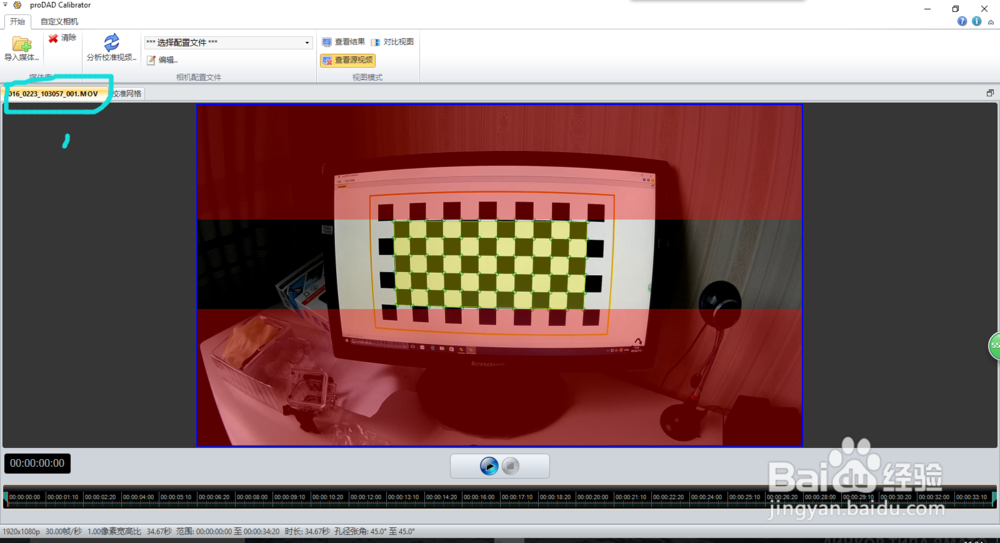
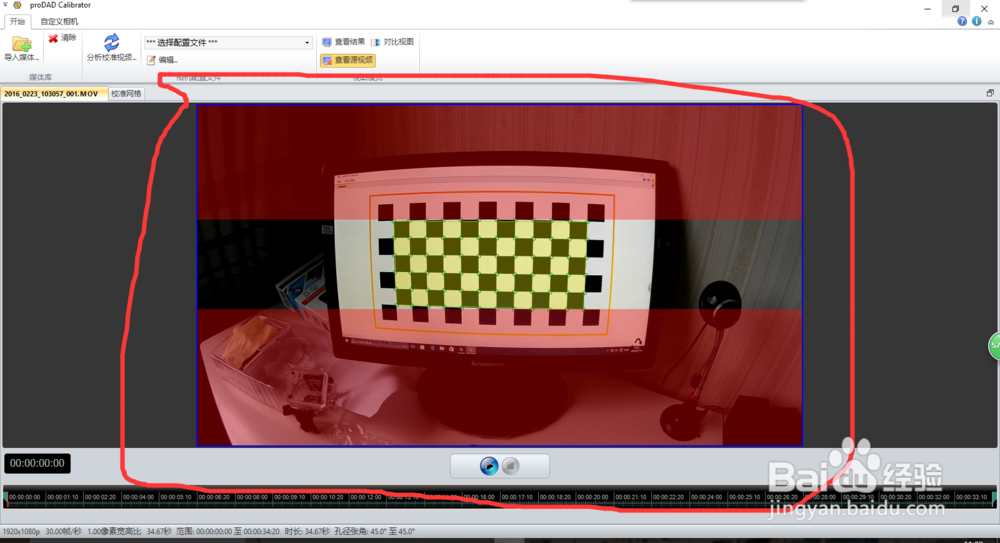
9、点击“分析校准视频”
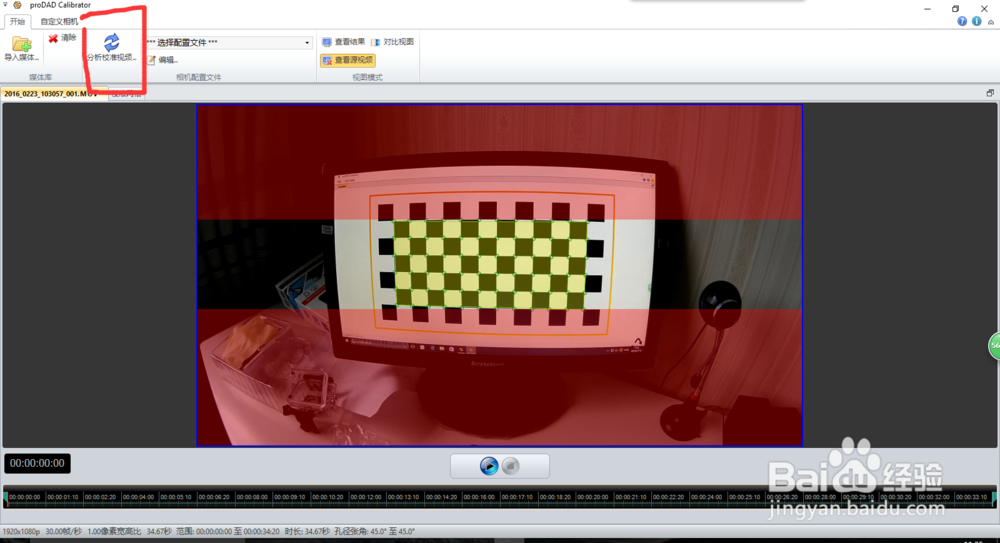
10、出现“视频分析”对话框。有一条进度、状态和检测到的帧
等待。。。
检测到的帧要有至少20帧,便可以制成优质的配置文件(帧低于10时,红色、高于10小于20时,橙色、大于等于20时、绿色)
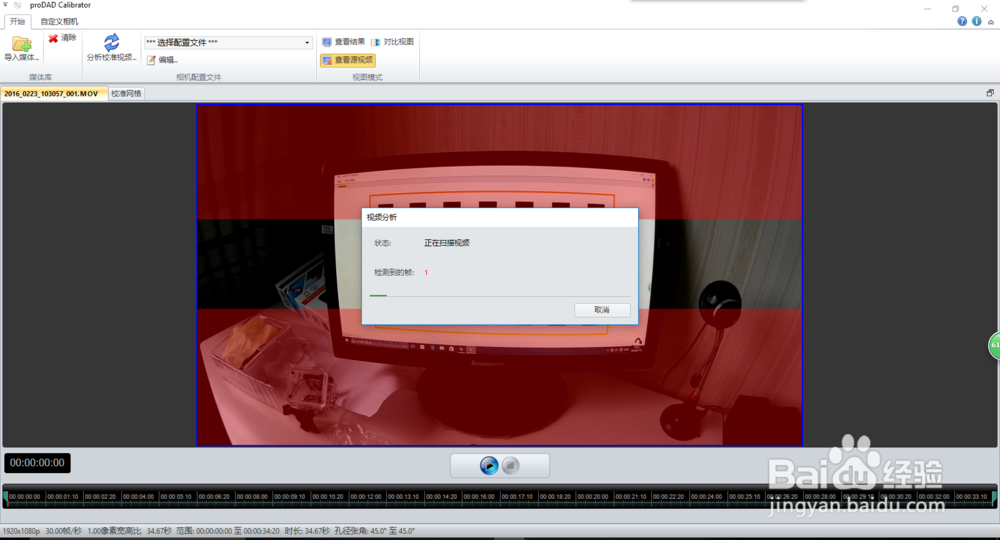
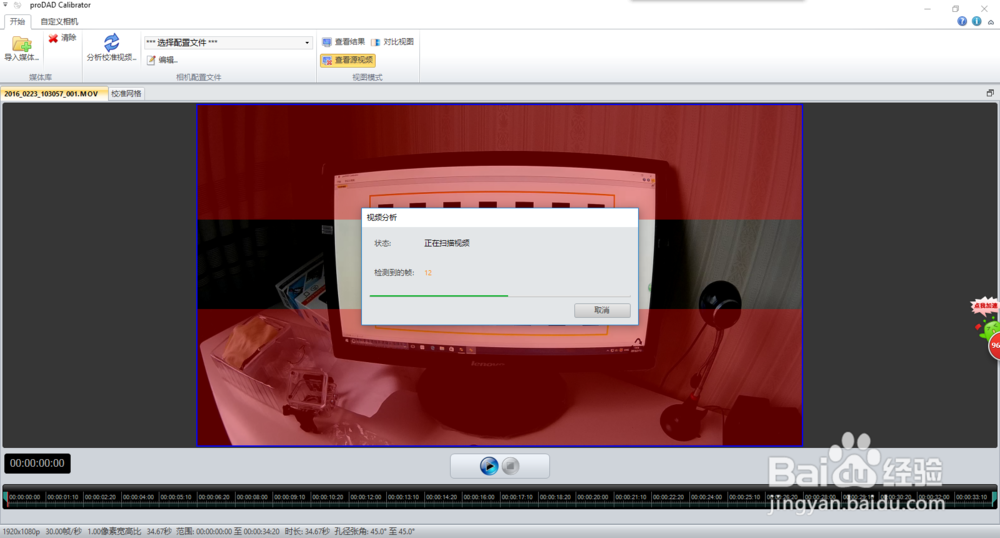
11、完成后出现对话框,设置名字等后就成了
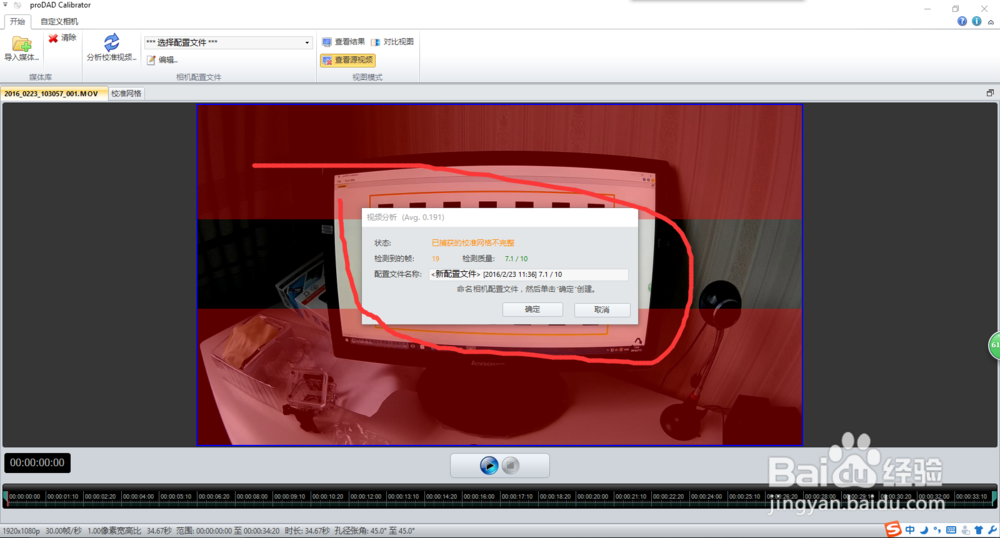
1、重启DeFishr,按照方法再来。会在配置文件菜单里出现你命名的文件,点击使用
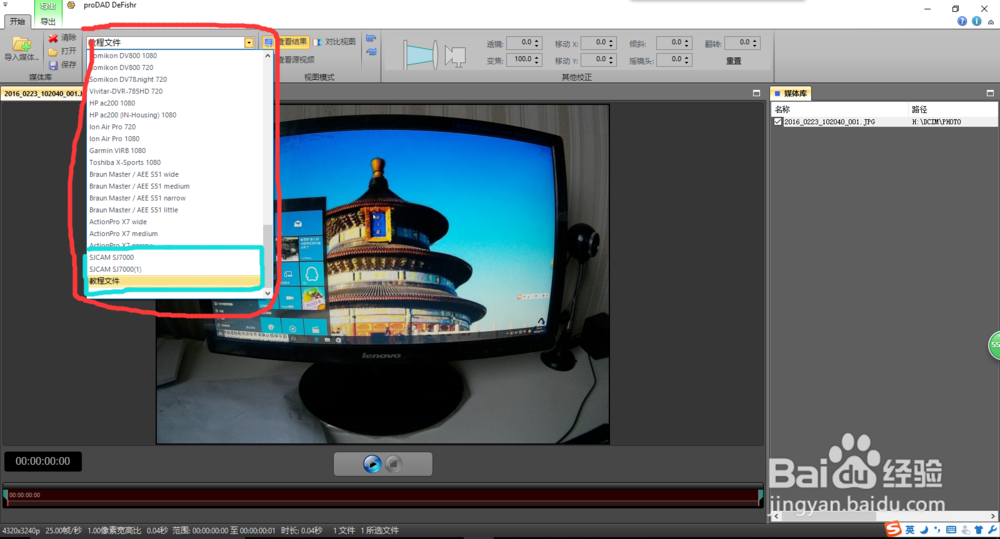
2、就成功了,配置文件质量决定图像的还原程度